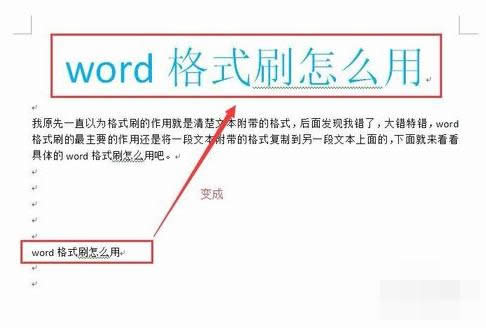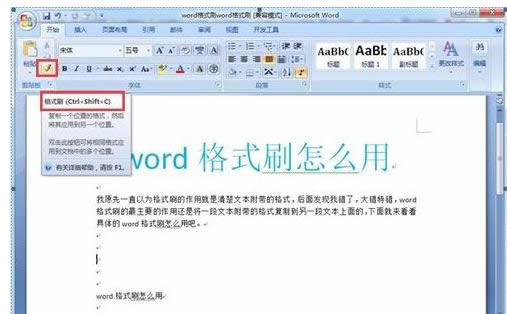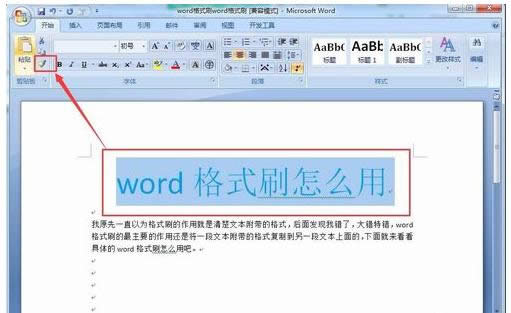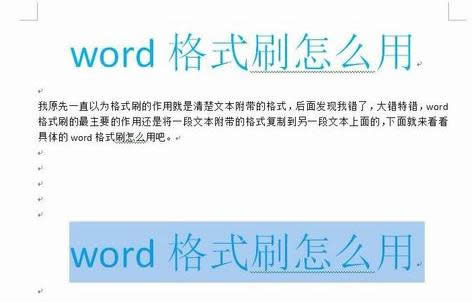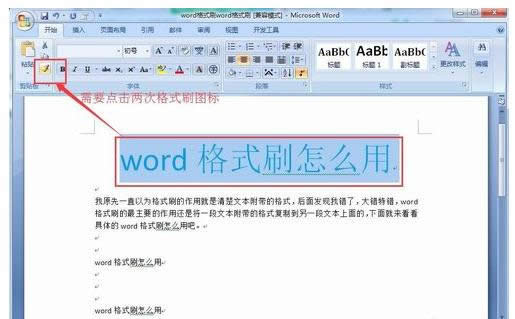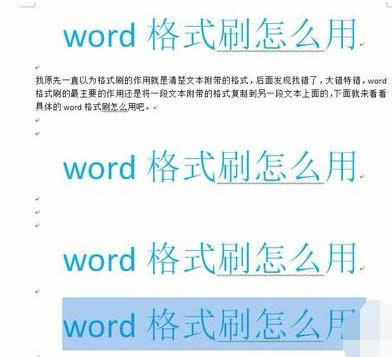格式刷快捷鍵,本教程教您Word格式刷快捷鍵怎樣用
發布時間:2021-04-17 文章來源:xp下載站 瀏覽:
|
Windows 7,中文名稱視窗7,是由微軟公司(Microsoft)開發的操作系統,內核版本號為Windows NT 6.1。Windows 7可供家庭及商業工作環境:筆記本電腦 、平板電腦 、多媒體中心等使用。和同為NT6成員的Windows Vista一脈相承,Windows 7繼承了包括Aero風格等多項功能,并且在此基礎上增添了些許功能。 Word中格式刷可以快速復制文字、段落、圖形的格式到目標對象上。在我們使用Word編輯文字格式的時候,Word格式刷起到一個很好的復制格式作用,對于寫論文等一些要求比較嚴的文檔,Word格式刷用法是必須掌握的,那么Word格式刷怎么用呢?下面,小編給大家講解Word格式刷快捷鍵的使用步驟。 word是我們經常使用的文檔工具,有時候一篇文章段落字數很多,需要統一更改文字格式,這時候格式刷就派上用場了,用戶在使用Word編輯文檔的過程中,可以使用Word提供的“格式刷”功能快速、多次復制Word中的格式。下面,小編給大家分享Word格式刷快捷鍵的使用技巧。 Word格式刷快捷鍵怎么用 先建一個word文檔,填寫好相應的標題和內容,比如我現在想讓底部的“word格式刷怎么用”變成和標題一樣的字體格式
格式刷快捷鍵載圖1 首先我們要知道word格式刷是在哪里,以及使用word格式刷的快捷鍵是哪個,如圖,鼠標移動到word文檔左上角的黏貼工具中的格式刷圖標上,就會顯示word格式刷的快捷鍵了,就是(Ctrl+Shift+C),使用這個快捷鍵還是蠻方便的。
格式刷快捷鍵載圖2 接下來我們就要使用word格式刷的功能了,首先我們先選定需要復制格式的文本,也就是現在word中的標題,選定標題之后我們點擊一次格式刷圖標,也就是將標題的格式已經復制下來了。
格式刷快捷鍵載圖3 上面點擊格式刷之后,我們就會發現我們的鼠標箭頭變成了一個格式刷的圖標了,這就代表格式刷已經生效了,當然了鼠標的樣子沒發截圖。
格式刷載圖4 接下來我們就只需要用帶格式刷圖標的鼠標箭頭全選我們需要復制到的文字上,放開鼠標后就格式就復制到這一句話上面了。
格式刷快捷鍵載圖5 當然了如果我想將標題格式應用到文章中的多個地方,按上面的方法我得重復的復制格式再黏貼格式豈不是很麻煩,那么你就需要用到另外一種格式刷的用法了,首先我們選定好標題,然后點擊格式刷圖標,注意,這里鼠標左鍵要連續點擊兩下。
格式刷載圖6 這樣就開啟了連續復制模式了,這時候你選定需要的文本,就會復制標題格式到這段文本上,然后再復制另一段文本,那么還會復制標題格式到另一段文本上,是可以無限使用的。
快捷鍵載圖7 以上就是Word格式刷快捷鍵的使用經驗。 Windows 7簡化了許多設計,如快速最大化,窗口半屏顯示,跳轉列表(Jump List),系統故障快速修復等。Windows 7將會讓搜索和使用信息更加簡單,包括本地、網絡和互聯網搜索功能,直觀的用戶體驗將更加高級,還會整合自動化應用程序提交和交叉程序數據透明性。 |